Để chuyển một số ứng dụng cụ thể trên Windows cũng như phát triển và sử dụng các tập lệnh dựa trên Linux ở Windows cho các tác vụ khác nhau. Thì Cygwin là tiện ích hữu ích để bạn sử dụng.

Vậy cài đặt Cygwin trên windows như thế nào? Hãy cùng BKHOST tìm hiểu trong bài viết dưới đây.
Cygwin là gì?
Cygwin là một môi trường giống như Linux dành cho các hệ thống dựa trên Windows. Cygwin bao gồm một lớp mô phỏng và một tập hợp các công cụ cung cấp giao diện Linux.
Với Cygwin người dùng có quyền truy cập vào các tiện ích UNIX tiêu chuẩn, sử dụng từ bash shell được cung cấp hoặc thông qua Windows Command Prompt.
Cygwin cũng cung cấp hỗ trợ cho các lập trình viên sử dụng Win32 API cùng với API Cygwin, cho phép chuyển các tiện ích UNIX sang Windows mà không cần thay đổi nhiều về mã nguồn.
Ưu điểm của Cygwin so với Command Prompt / WSL
Ưu điểm của Cygwin shell trên Windows Command Prompt bao gồm:
- Cung cấp UNIX shell cho Windows, cho phép truy cập vào một loạt các tiện ích từ UNIX / Linux world đến Windows.
- Các yêu cầu được đáp ứng bởi các tài nguyên có sẵn thông qua Cygwin. Nên bạn không cần cài đặt HĐH Linux chính thức hoặc thiết lập một máy ảo.
- Vì môi trường được mô phỏng và hoạt động trên Windows nên sử dụng tài nguyên tối ưu và yêu cầu hệ thống để chạy trên Windows
Lý tưởng để thử nghiệm / phát triển trong đó yêu cầu là sử dụng các tiện ích UNIX / Linux trên Windows. - Trong khi môi trường WSL do Windows cung cấp chỉ được hỗ trợ trên các phiên bản mới thì Cygwin lại tương thích với hầu hết các HĐH Windows như Windows 7, v.v….
Tải xuống
Xem cài đặt Windows và kiến trúc hệ thống của mình để tải về phiên bản Cygwin phù hợp:
- Đối với phiên bản 32 bit: https://cygwin.com/setup-x86.exe
- Đối với phiên bản 64 bit: https://cygwin.com/setup-x86_64.exe.
Cài đặt
- Chạy file đã tải xuống và chấp nhận bất kỳ lời nhắc hiện ra. Chương trình thiết lập được khởi chạy như sau:
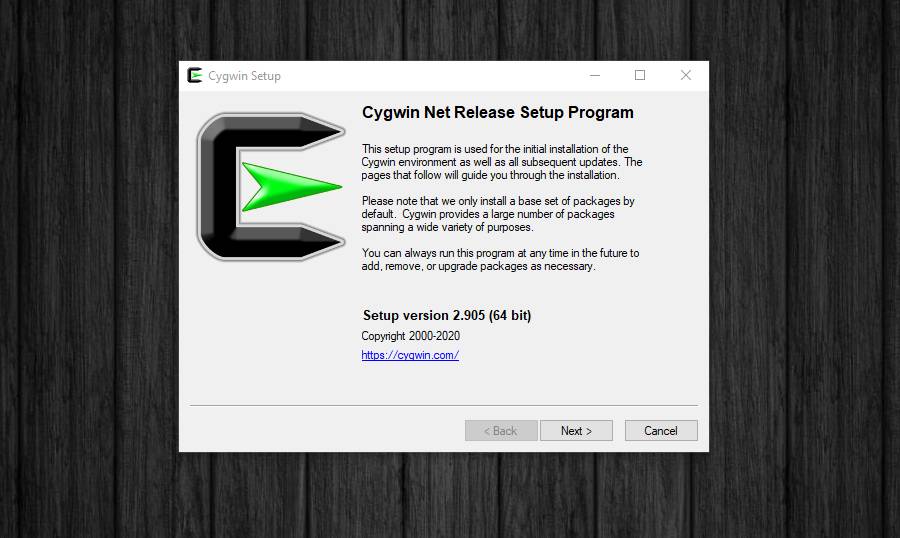
- Nhấn vào “Next” để tiếp tục.
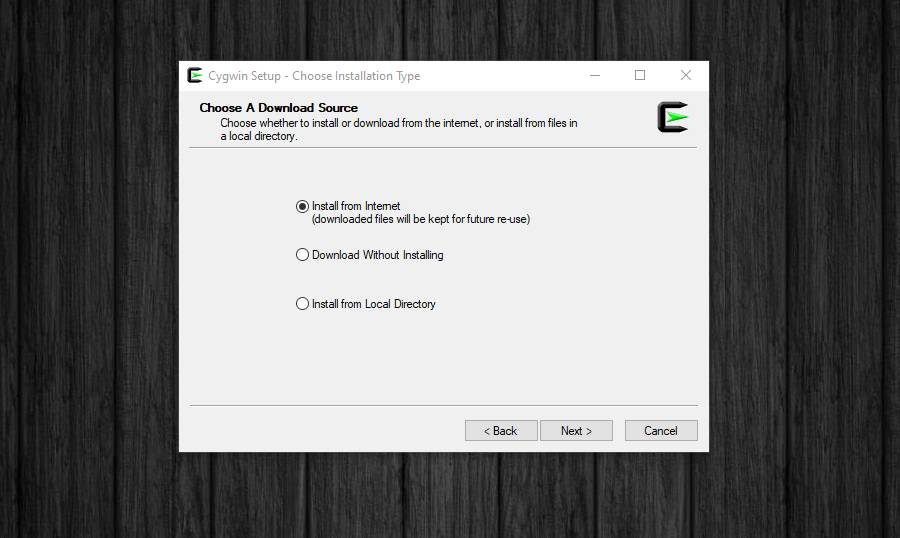
- Thông báo chọn nguồn tải xuống được hiển thị. Bạn có thể để tùy chọn mặc định là “Install from Internet”. Hoặc để tùy chọn khác phù hợp nếu bạn đã có một kho lưu trữ đã tải xuống cục bộ hoặc chỉ muốn tải xuống và cài đặt Cygwin sau này. Nhấn Next để tiếp tục.
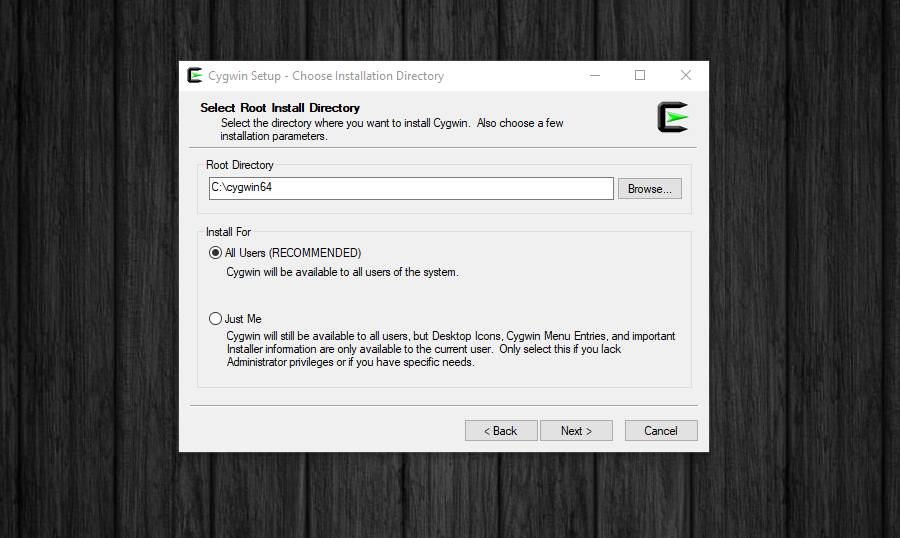
- Thông báo hiện lên nhắc bạn chỉ định thư mục gốc “Root Directory”. Nếu muốn cài đặt cho tất cả người dùng hãy chọn “All Users” hay nếu muốn cài đặt này chỉ cho một mình bạn hãy chọn “Just You”. Nhấn “Next” để tiếp tục.
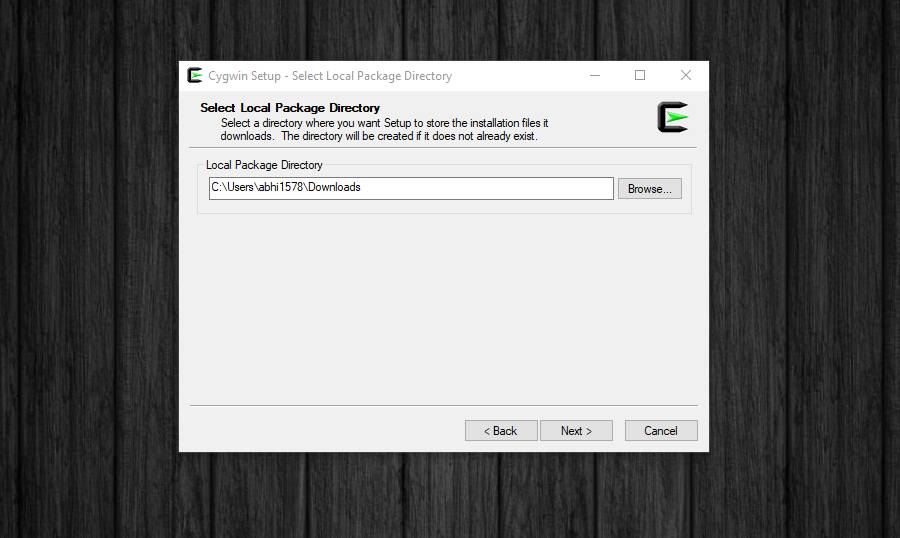
- Để tải xuống các tệp gói, thiết lập sẽ yêu cầu bạn chỉ định. Theo mặc định trỏ đến thư mục “Download” trong hệ thống của bạn. Nếu muốn chỉ định một vị trí khác bạn hãy chỉ định đường dẫn của nó tại đây và nhấp vào “Next” để tiếp tục.
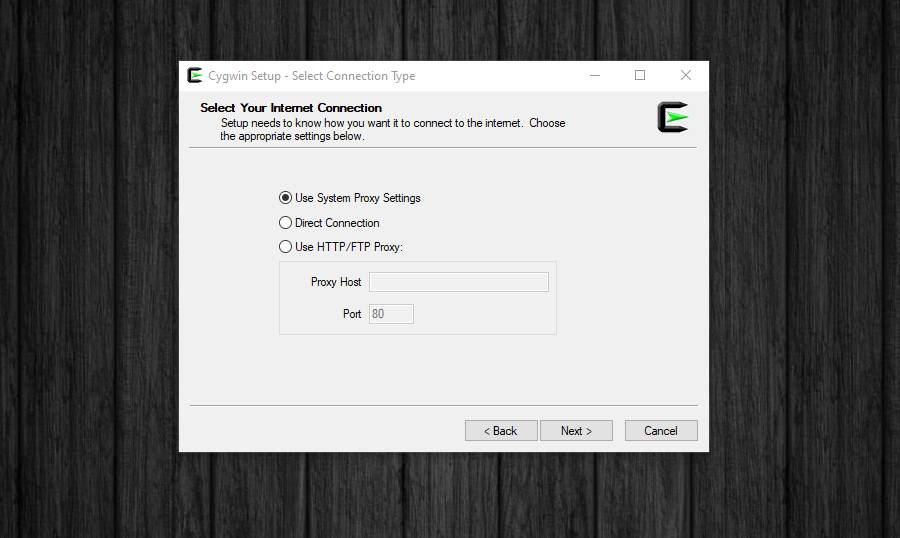
- Mặc định “Using System Proxy Settings” sẽ hoạt động để tải xuống các gói. Nếu bạn không muốn sử dụng proxy và sử dụng kết nối trực tiếp với Internet, hãy tích chọn “Direct Connection” hoặc bạn cũng có thể chỉ định cài đặt proxy tùy chỉnh. Nhấn Next để tiếp tục.
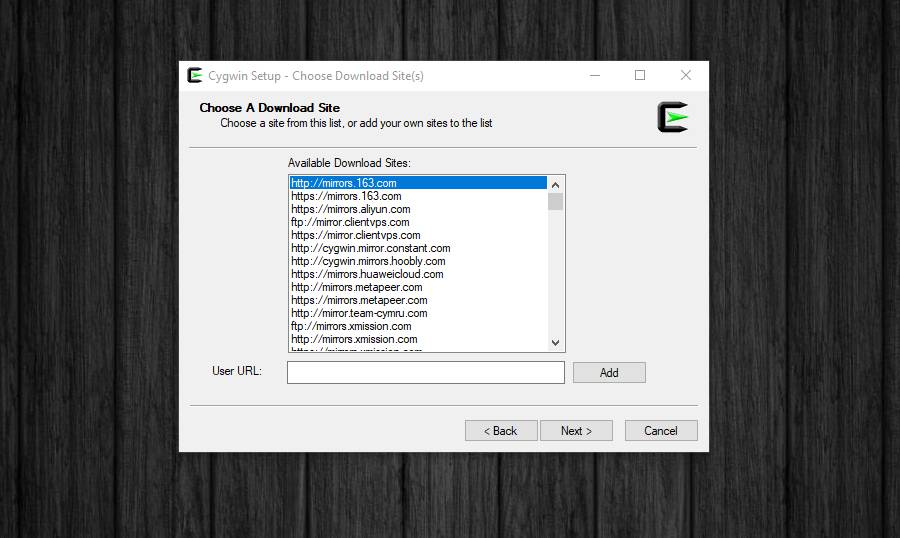
- Một thông báo mới hiện ra nhắc bạn chọn một máy nhân bản từ nơi Cygwin sẽ tải xuống các tệp gói. Từ danh sách hãy chọn gương ở gần vị trí của bạn để có thể cung cấp tốc độ nhanh hơn. Nếu không chắc chắn, hãy chọn bất kỳ và nhấn “Next” để tiếp tục.
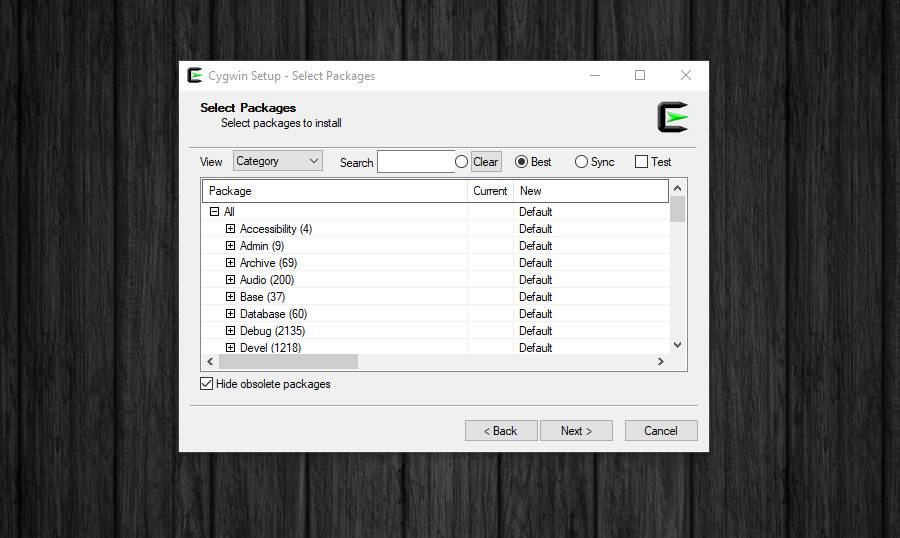
- Cygwin cung cấp rất nhiều tiện ích dựa trên UNIX/Linux chạy trên Windows. Nhưng ở chế độ mặc định thì chỉ có các gói quan trọng là được cài đặt. Trong thông báo này, bạn có thể thêm hoặc xóa các danh mục gói khác nhau tùy chỉnh thiết lập Cygwin của mình bằng cách chọn/bỏ chọn các danh mục gói khác nhau. Nhấn “Next” để tiếp tục.
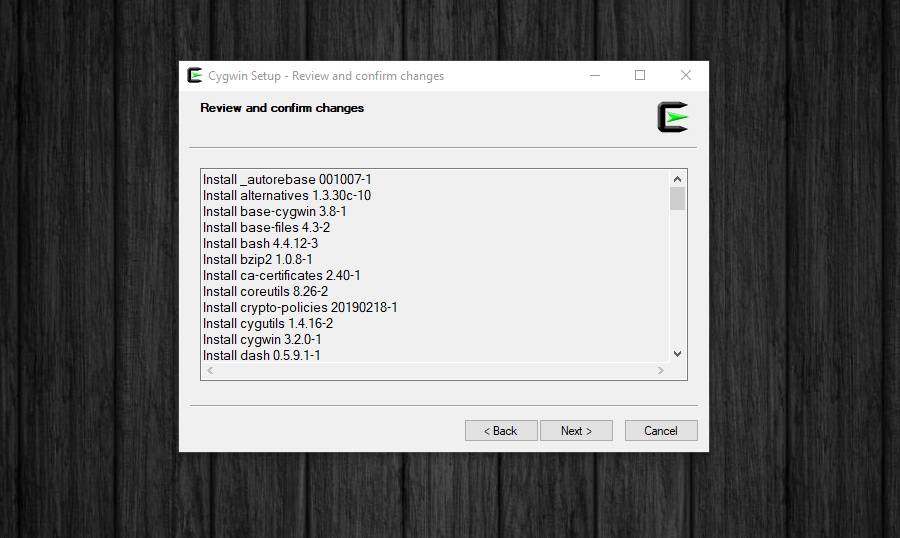
- Một thông báo mới hiện lên liệt kê các gói đã chọn yêu cầu bạn xem lại và xác nhận. Nhấn vào “Next” để xác nhận và tiếp tục.
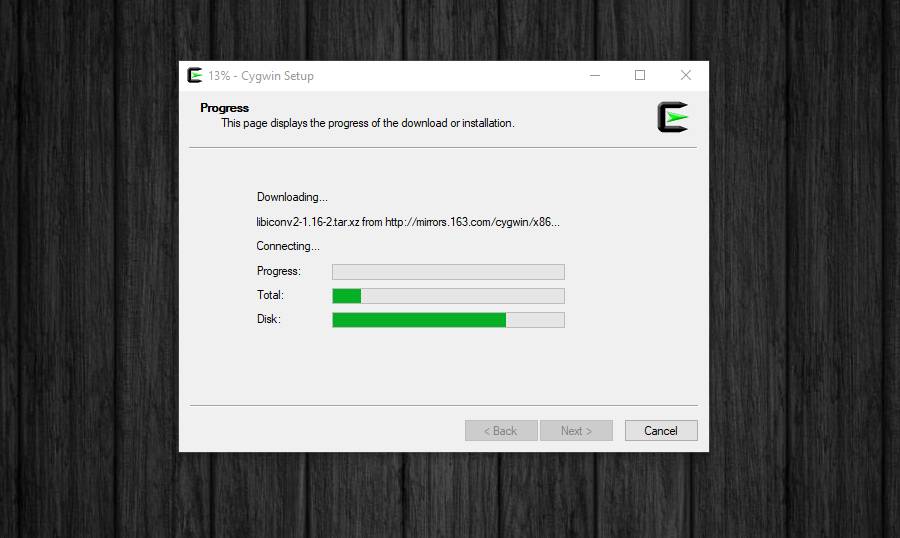
- Tùy thuộc vào tốc độ của máy nhân bản tải xuống đã chọn và số lượng gói đã chọn mà thời gian tải các gói xuống nhanh hay chậm.
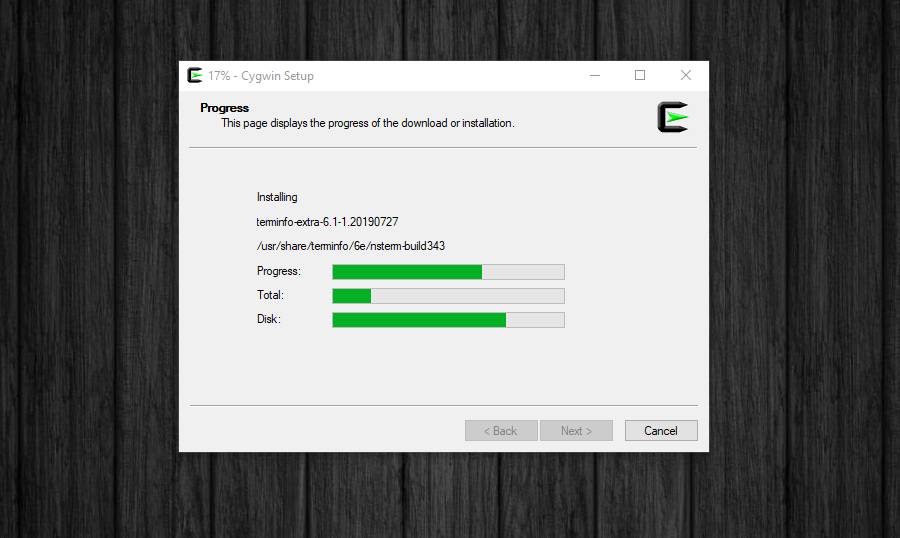
- Khi tất cả các gói được tải xuống, quá trình thiết lập sẽ tiếp tục để cài đặt các gói.
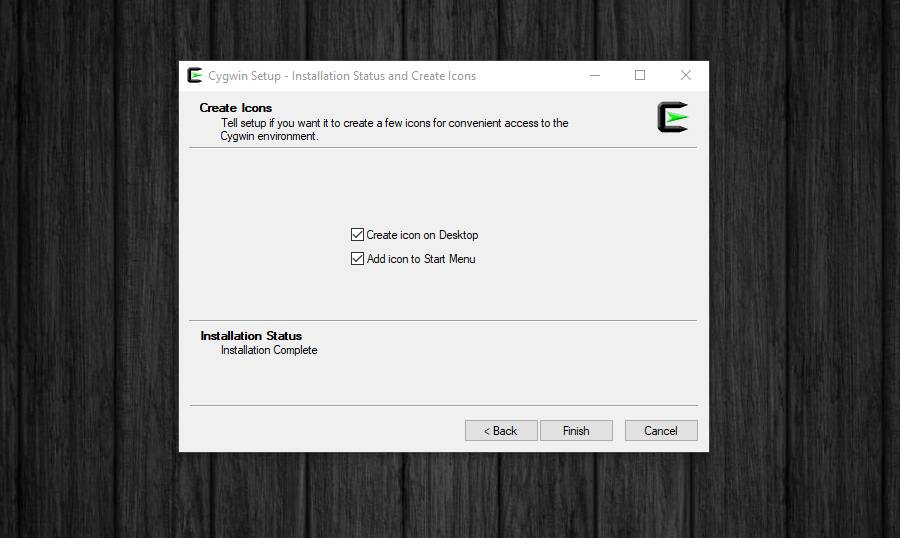
- Bạn hãy chọn “create icons on Desktop” để tạo biểu tượng trên Desktop, để tạo biểu tượng trên Start Menu hãy tích chọn “Add icon to Start Menu”. Nhấp vào “Finish” khi hoàn tất để kết thúc trình hướng dẫn thiết lập.
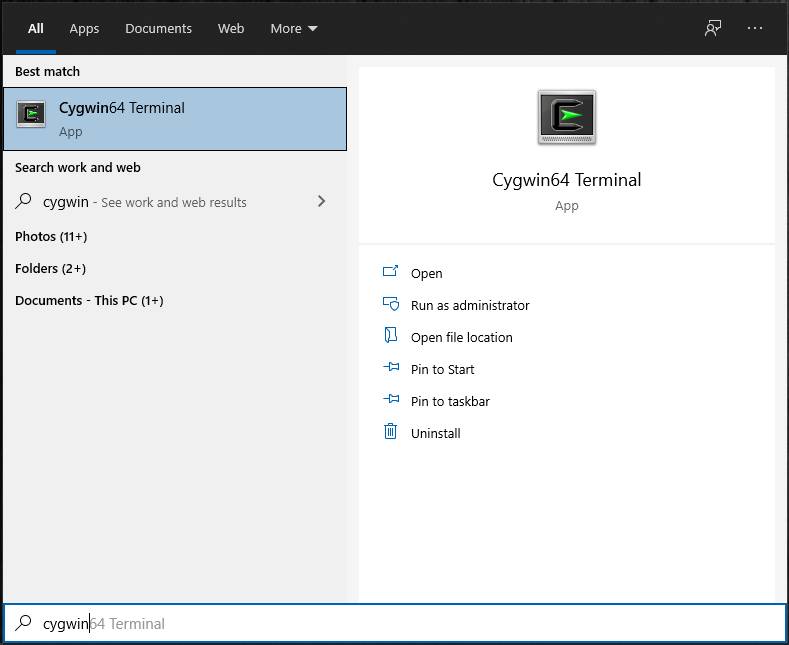
- Giờ đây bạn có thể khởi chạy Cygwin bằng cách tìm kiếm trong Start Menu như hình trên hoặc nhấp đúp vào biểu tượng Desktop (nếu đã tích chọn trong quá trình thiết lập).
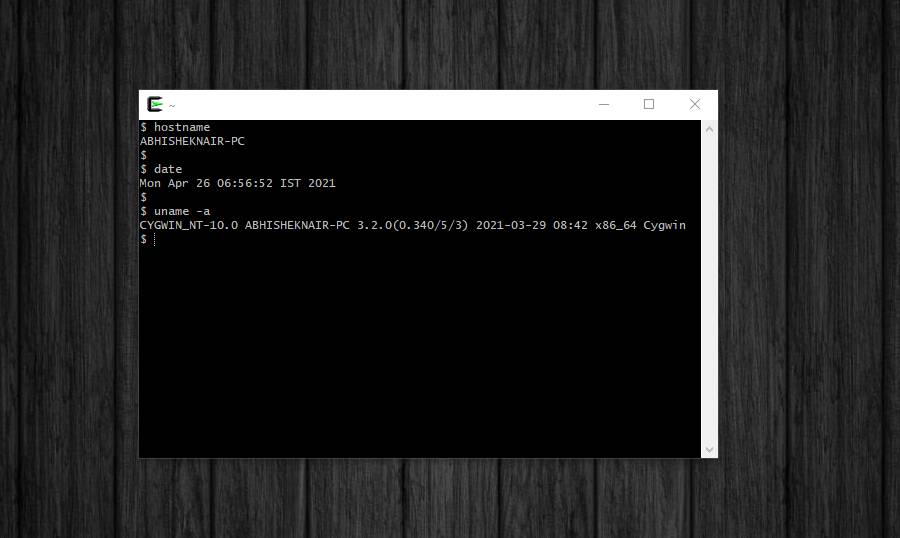
- Cygwin shell hỗ trợ các lệnh UNIX / Linux mà bạn thường sử dụng. Nếu có lệnh nào không hoạt động, bạn có thể chạy lại thiết lập và chọn gói bị thiếu trong kho lưu trữ Cygwin và cài đặt nó. Bây giờ lệnh đã cài đặt sẽ trở thành một lệnh bình thường trong Cygwin shell CLI.
Tổng kết
Hy vọng bài viết trên giúp bạn có thể cách cài đặt Cygwin trên Windows một cách nhanh chóng.
Nếu còn gặp bất cứ vướng mắc gì, hãy để lại ở bên bình luận bên dưới, BKHOST sẽ trả lời bạn trong thời gian sớm nhất.
P/s: Bạn cũng có thể truy cập vào Blog của BKHOST để đọc thêm các bài viết chia sẻ kiến thức về lập trình, quản trị mạng, website, domain, hosting, vps, server, email,… Chúc bạn thành công.
 English
English



 Tên miền đang khuyến mại
Tên miền đang khuyến mại






